在本章中,我们将讨论如何在Word 2010中打开文档.
打开新文档
一个新的空白文档启动Microsoft Word时打开.假设您要在处理其他文档时启动另一个新文档,或者关闭已打开的文档并想要启动新文档.以下是打开新文档的步骤 :
步骤1 : 点击文件标签,然后选择新选项.
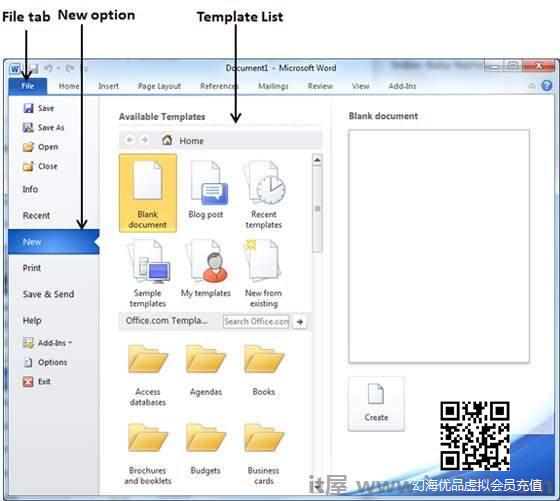
第2步 : 从第一列中选择新建选项时,它将在第二列中显示模板列表.双击空白文档;这是模板列表中的第一个选项.我们将在以下章节中讨论列表中可用的其他模板.
您应该拥有如下所示的空白文档.该文档现在可供您开始输入文本.
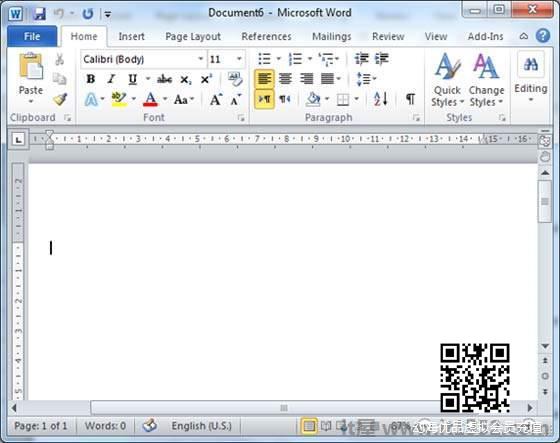
您可以随时使用快捷方式打开空白文档.尝试使用 Ctrl + N 键,您将看到一个类似于上面屏幕截图中的新空白文档.
打开现有文档
当您打开现有文档并进行部分或全部编辑时,可能会出现这种情况.按照以下步骤打开现有文档 :
步骤1 : 点击文件标签,然后选择打开选项.
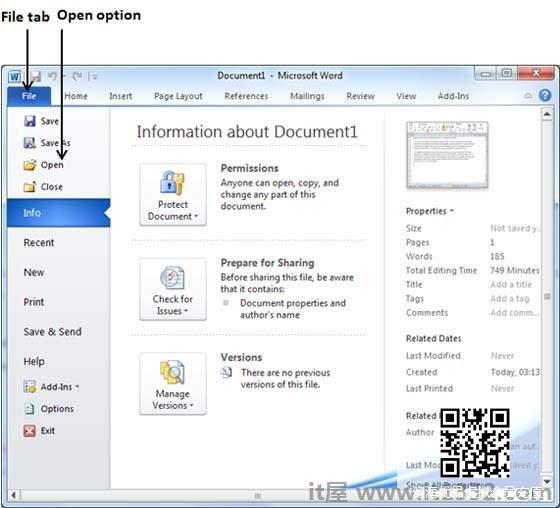
第2步 : 这将显示以下文件打开对话框.这使您可以浏览不同的文件夹和文件,还可以选择要打开的文件.
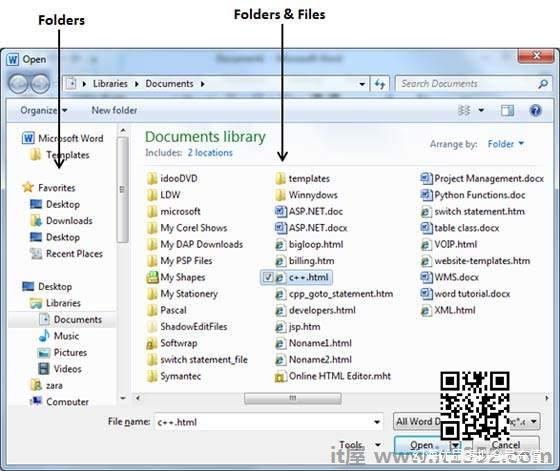
第3步 : 最后,找到并选择要打开的文件,然后单击打开按钮上的小三角形以打开该文件.您可以使用不同的选项打开文件,但只需使用打开选项.
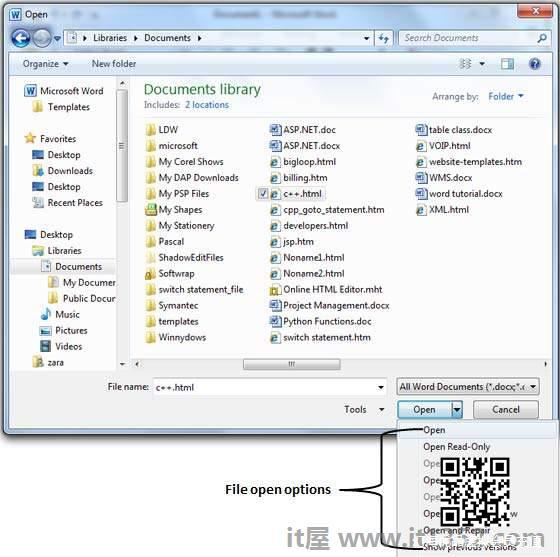
这将打开您选择的文件.如果您只是想阅读文件并且无意修改即编辑文件,则可以使用打开只读选项.其他选项可用于高级用法.